Google Sheets là gì? Cách sử dụng Google Sheets cơ bản
Google Sheets là gì? Cách sử dụng Google Sheets cơ bản
Google Sheets là gì mà lại được nhiều người dùng tìm kiếm. Đây là một công cụ tạo lập và chỉnh sửa bảng tính với các tính năng cơ bản như trên Excel. Nhưng được cải tiến và có nhiều ưu điểm nổi trội hơn so với đối thủ. Vậy GG Sheet là gì? Cách sử dụng Google Sheets ra sao? Cùng mình tìm hiểu hướng dẫn sử dụng Google Sheets hiệu quả thông qua bài viết dưới đây.
Google Sheets là gì?
Google Sheets hay Google Trang tính là một chương trình bảng tính nằm trong bộ sưu tập ứng dụng nổi bật của Google Drive. Ứng dụng được cung cấp hoàn toàn miễn phí bởi Google. Tiền thân của Google Sheet là ứng dụng Microsoft Excel. Bởi vì thế, các tính năng của hai ứng dụng sẽ có phần tương đồng với nhau. Tuy nhiên, tính năng của Google Sheet có phần vượt trội hơn và hoàn toàn có thể làm việc online.
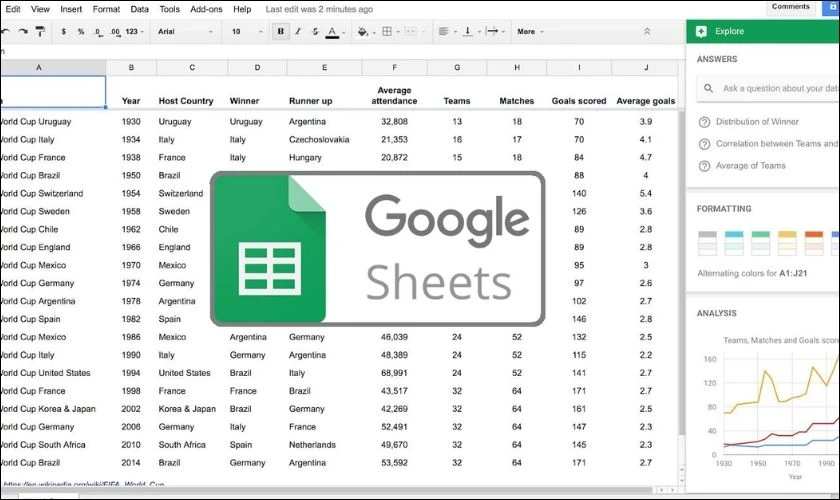
Những tính năng nổi trội của Google Sheets là gì?
Tính năng của Google Sheets cũng giống tương tự với tính năng của Microsoft Excel. Tuy nhiên, Google Trang tính cũng có những tính năng riêng biệt. Hãy xem những tính năng nổi bật này là gì nhé!
Công cụ hỗ trợ làm việc nhóm hiệu quả
Google Docs là một trong những ứng dụng làm việc nhóm hiệu quả và phổ biến nhất. Vì nhiều người có thể cùng làm việc trên cùng một Google Sheets nên công việc cực kì hiệu quả. Bạn có thể chia sẻ trang tính cho bất cứ ai có đường link. Bằng cách cấp quyền, bạn có thể mời cộng tác chỉnh sửa.
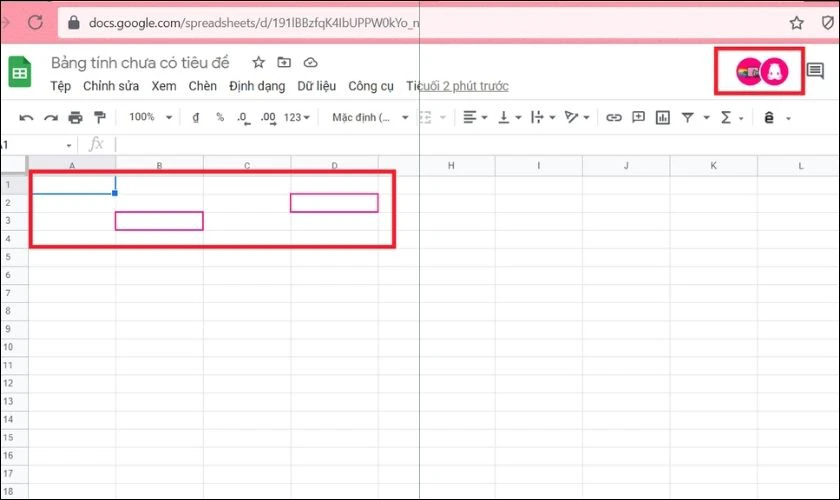
Thông tin được tạo và lập dễ dàng
Tính năng tiếp theo của Google Sheet chính là tạo và lập dữ liệu Form từ khách hàng dễ dàng. Khi khách hàng truy cập và điền vào Form câu hỏi mà do bạn tạo ra. Tất cả dữ liệu về các câu trả lời sẽ tự động đăng nhập và phân loại trên Google Sheets. Nhờ đó việc xử lý dữ liệu khách hàng truy cập vào website sẽ được đơn giản hóa hơn rất nhiều.
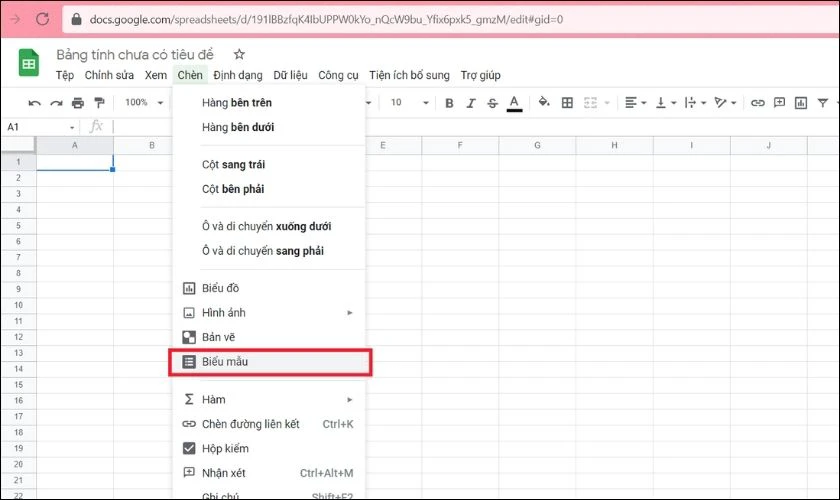
Có thể thực hiện các hàm và các tập lệnh phức tạp
Một vài người dùng còn lo lắng về các hàm và tập lệnh trên Google Sheets. Liệu các tập lệnh và phép tính có đầy đủ như Excel hay không? Cách sử dụng các hàm và lệnh trên Google Sheets cũng tương tự như Excel.
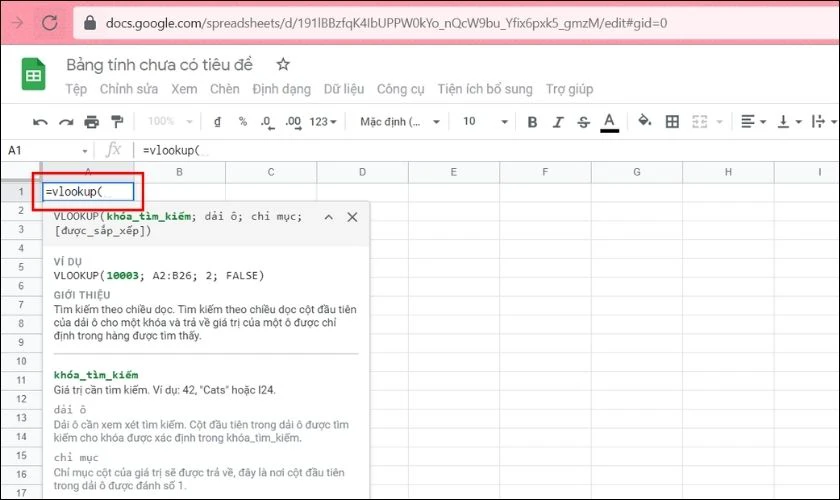
Trang tính sẽ được tích hợp sẵn các công thức, đa dạng các tùy chọn định dạng có điều kiện. Bảng tổng hợp kết quả bằng đồ thị hoặc biểu đồ giúp người dùng dễ đọc và tiết kiệm thời gian.
Google Sheets có khả năng tự động lưu trữ dữ liệu
Một tính năng nữa của Google Sheet đó chính là khả năng tự động lưu trữ tài liệu. Với mỗi thao tác sau khi thực hiện, Google Sheet sẽ lập tức lưu trữ. Ngoài ra bạn cũng có thể xem lại lịch sử sửa đổi của mình theo từng ngày và giờ cụ thể.
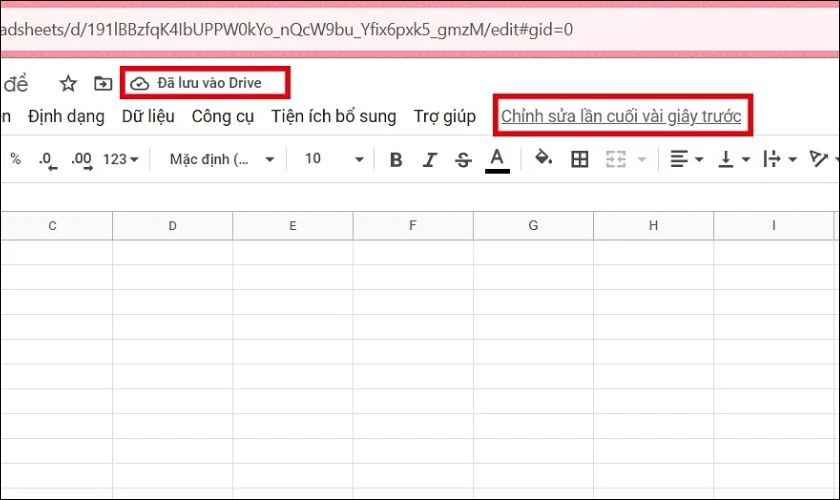
Hướng dẫn sử dụng Google Sheets cơ bản, dễ dàng là gì?
Google Sheets giúp trải nghiệm trang tính với rất nhiều tính năng nổi bật. Bên cạnh đó, cách sử dụng Google Sheets cũng khá đơn giản so với Excel. Sau đây là những cách sử dụng Google Sheets cơ bản và dễ dàng nhất, bạn hãy theo dõi nhé.
Tạo và điền thông tin bằng Google Sheets là gì?
Đầu tiên, để tạo và điền được thông tin trên Google Sheet, bạn thực hiện như sau:
Lưu ý: Bạn cần nhập trước email của mình trên Google
Bước 1: Bạn truy cập vào Google và tìm kiếm Google Sheets.
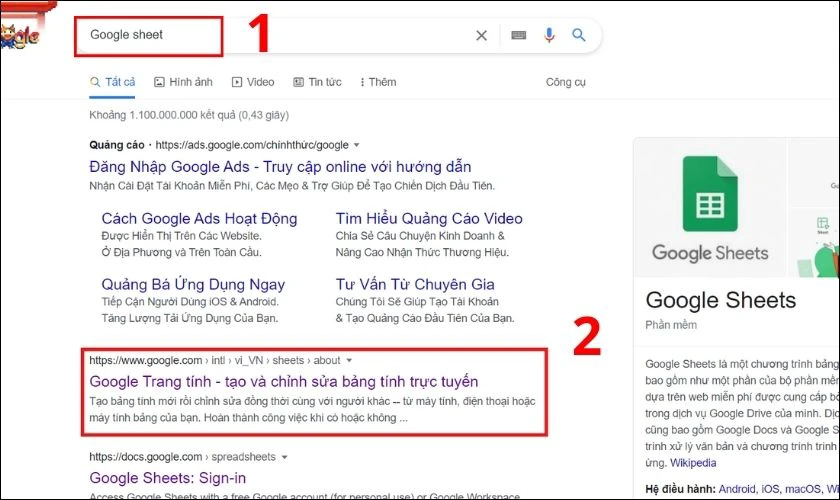
Bước 2: Tại trang chủ, bạn chọn vô Đăng nhập.
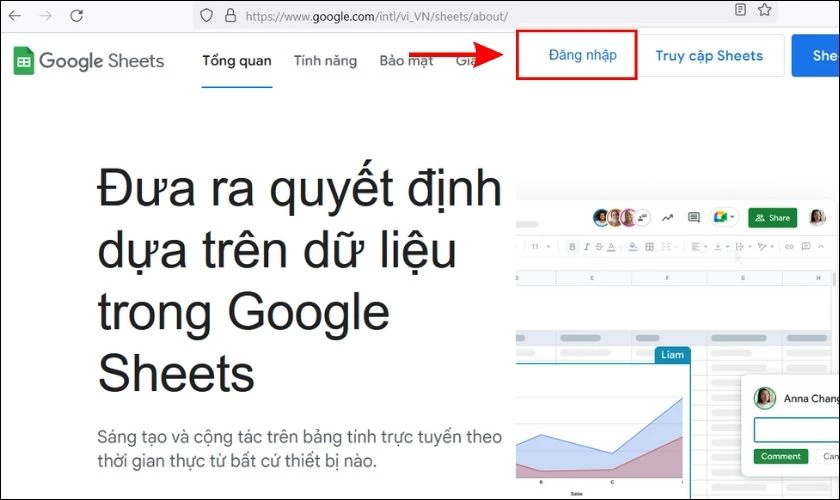
Bước 3: Bạn tiếp tục nhập Email cá nhân để truy cập.
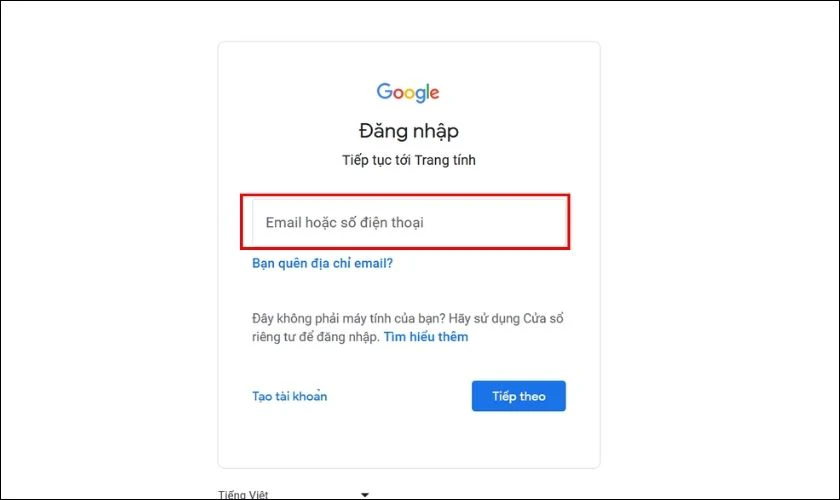
Bước 4: Sau đó, bạn chọn vào mục Truy cập Google Trang tính.
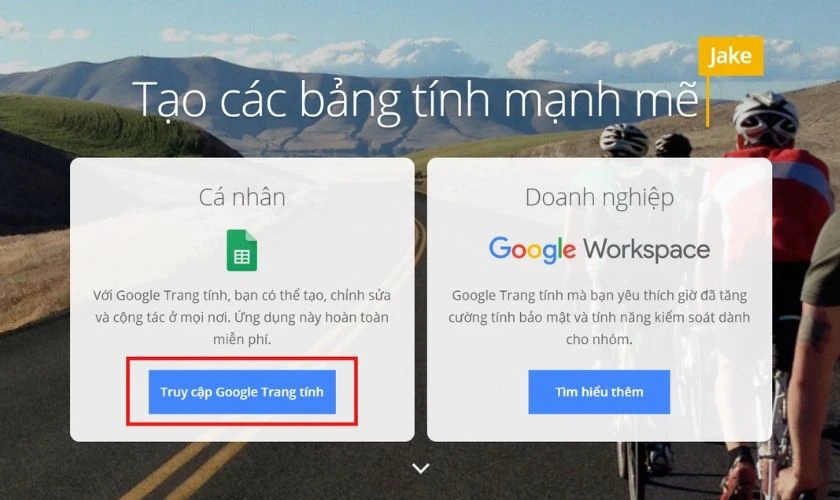
Bước 5: Bạn chọn hình dấu cộng như hình bên dưới là xong.
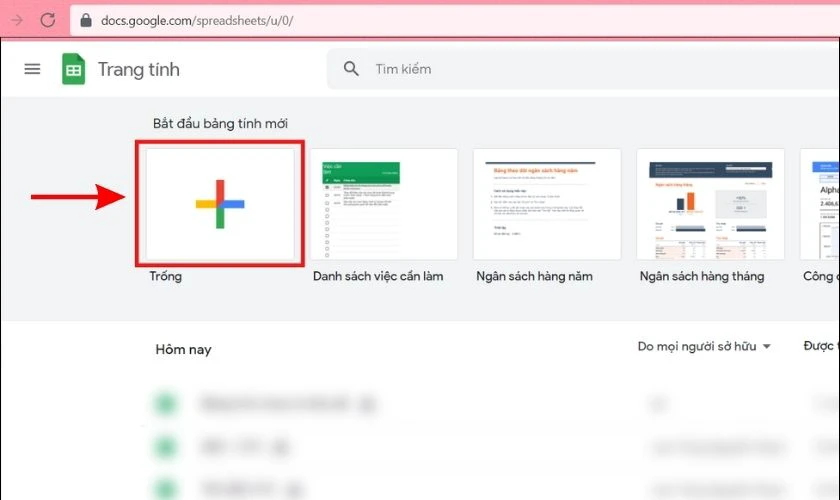
Bước 6: Cuối cùng, bạn điền thông tin dữ liệu của mình vào trang tình như một bảng Excel bình thường.
Như vậy, bạn đã thành công tạo ra một trang tính online dễ dàng rồi đấy!
Hướng dẫn sử dụng Google Sheets nhập dữ liệu từ tập tin có sẵn trong máy tính
Cách sử dụng Google Sheet tiếp theo chính là nhập dữ liệu từ tập tin có sẵn trong máy tính. Bạn có thể nhập dữ liệu từ tập tin có sẵn được lưu trong máy tính bằng cách sau đây:
Bước 1: Sau khi bạn tạo được Trang tính, bạn chọn mục Tệp. Bạn tiếp tục chọn Nhập.
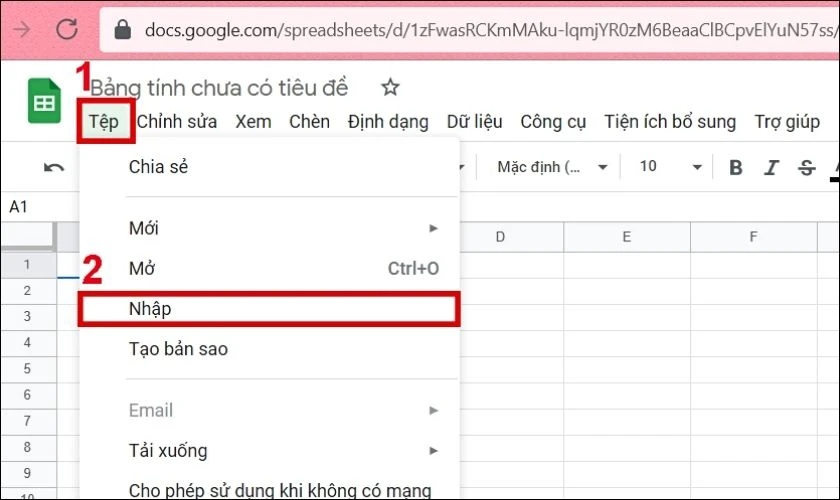
Bước 2: Sau đó có một bảng hiện lên, bạn chọn Tải lên và tiếp tục chọn Chọn tệp từ thiết bị. Sau khi bạn tải tệp dữ liệu có sẵn lên, bạn chọn vào mục Chọn là xong.
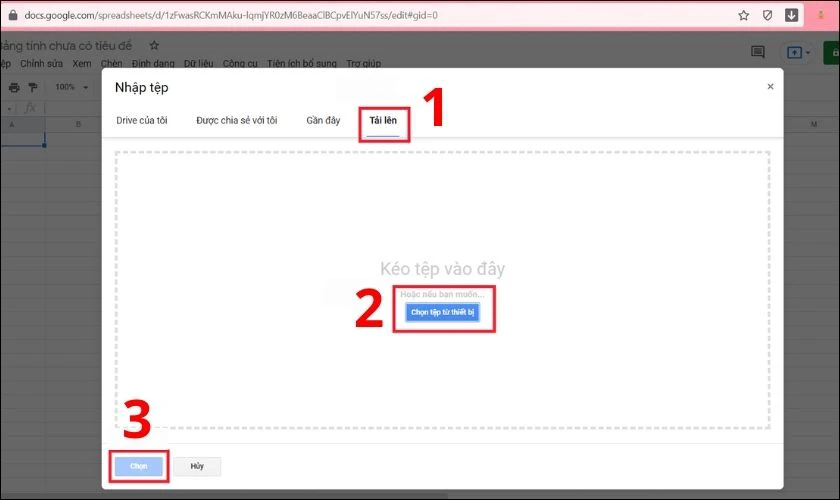
Như vậy, bạn dễ dàng nhập dữ liệu từ tệp có sẵn trong máy tính lên Google Sheet rồi đấy!
Cách đổi tên Google Sheets và tải về máy tính nhanh chóng là gì?
Việc đổi tên và tải về máy tính cũng khá đơn giản, bạn theo dõi các bước sau đây nhé.
- Đổi tên GG Sheet: Bạn có thể đổi tên bằng cách chọn vào mục Tệp, sau đó chọn Đổi tên.
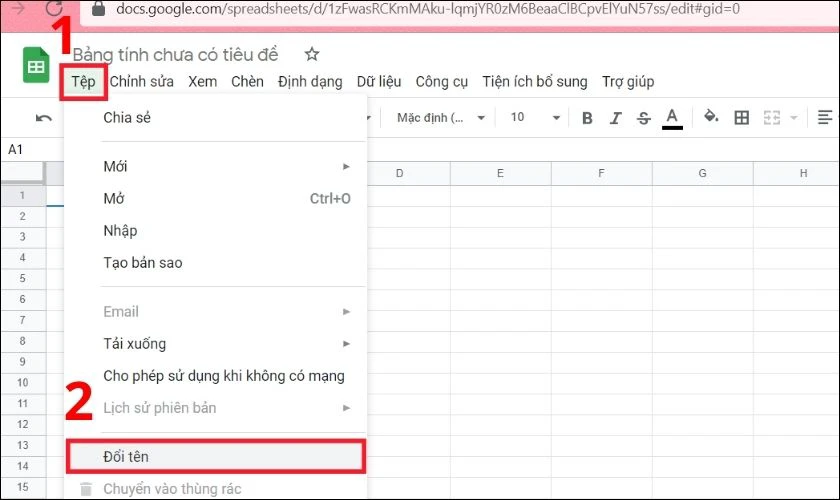
- Tải tệp về máy: Để tải về máy tính, bạn vào mục Tệp. Sau đó chọn Tải xuống và chọn định dạng bạn muốn tải là xong.
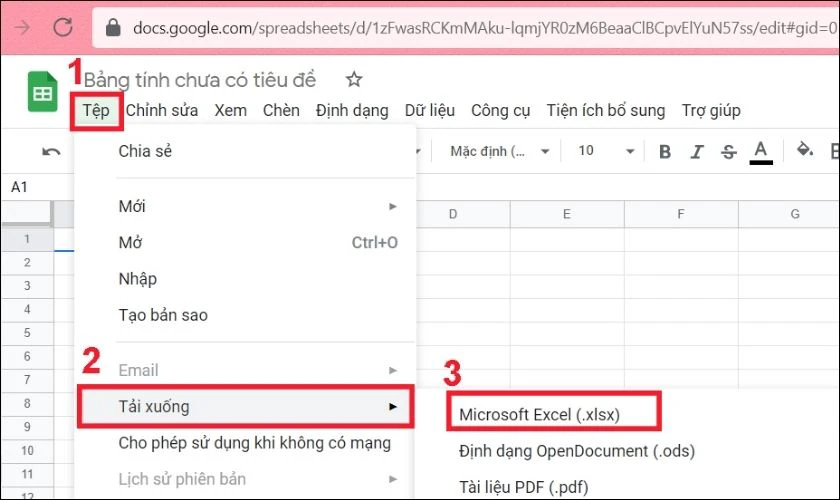
Chỉ vài bước đơn giản, bạn đã có thể đổi tên Google Sheets thành công rồi đấy!
Mở quyền truy cập và chia sẻ cho người khác trong Google Sheets là gì?
Đây là một tính năng hữu ích giúp hỗ trợ quá trình làm việc nhóm trở nên hiệu quả hơn. Để mở quyền truy cập và chia sẻ cho người khác trong Google Sheets, bạn thực hiện như sau:
Bước 1: Bạn chọn vào nút Chia sẻ góc trên cùng phía bên phải của Google Sheet.
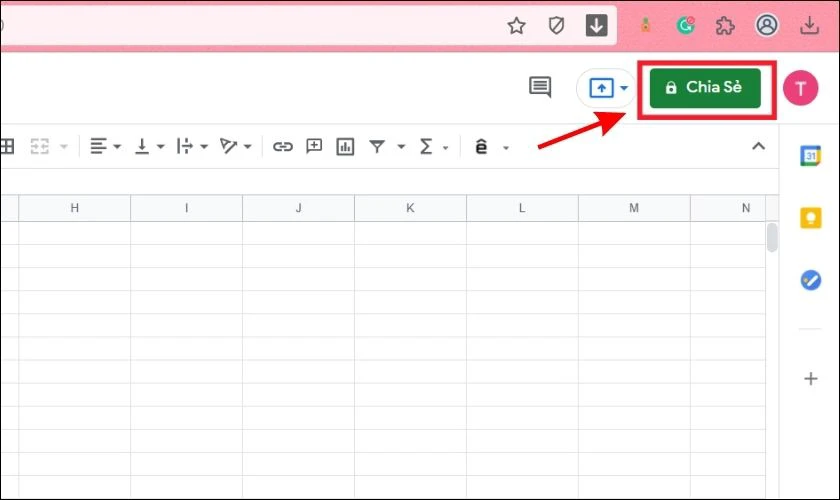
Bước 2: Bạn chọn vào mục Chia sẻ với bất kỳ ai có đường liên kết. Hoặc bạn có thể tự nhập email vào ô Thêm người và nhóm.
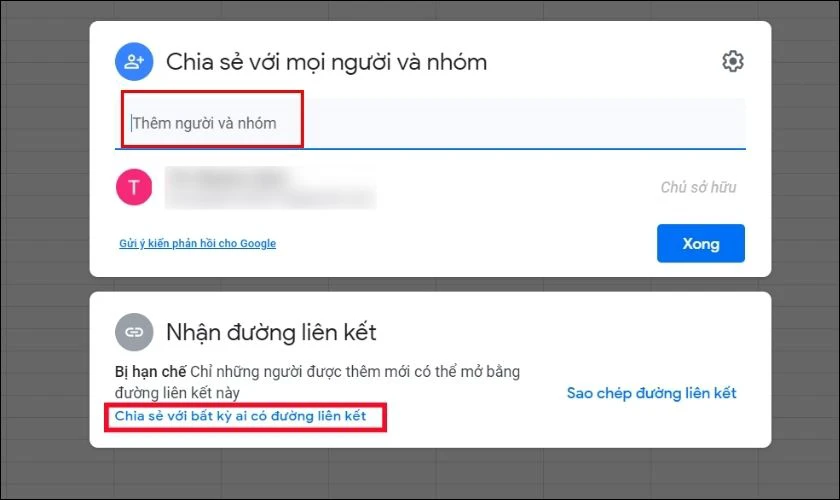
Bước 3: Sau đó, bạn chỉnh sửa theo nhu cầu như: Người xem, Người nhận xét, Người chỉnh sửa.
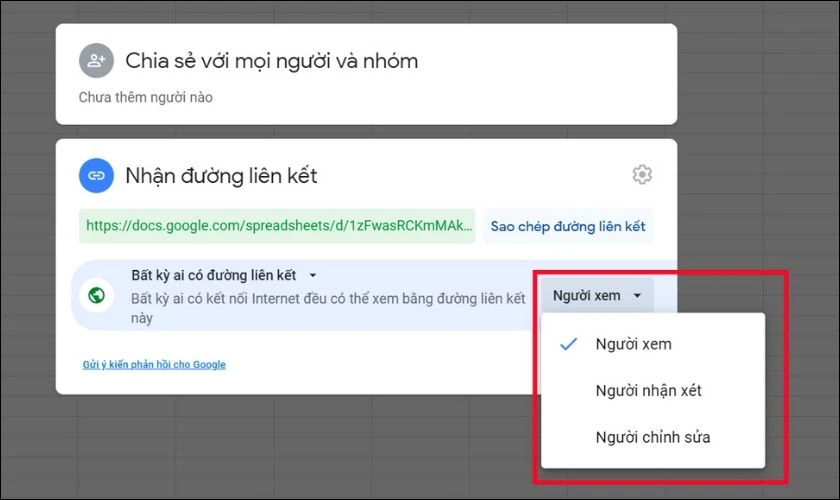
Bước 4: Bạn chọn vào mục Sao chép đường liên kết và chọn Xong là hoàn thành.
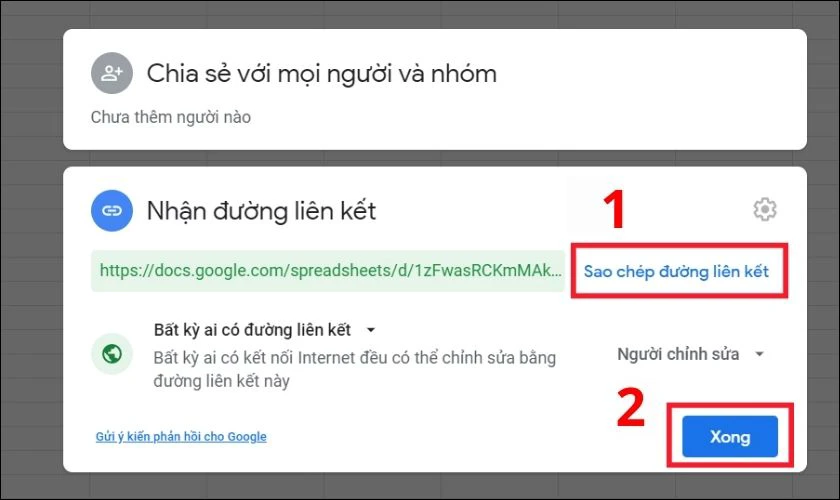 Như vậy, bạn đã có thể chia sẻ đường liên kết đã sao chép cho bạn bè rồi đấy.
Như vậy, bạn đã có thể chia sẻ đường liên kết đã sao chép cho bạn bè rồi đấy.
Các công thức tính cơ bản của Google Sheets là gì?
Google Sheet là công cụ xử lý dữ liệu bảng tính cho nhiều tác vụ khác nhau. Bên cạnh đó, bạn phải biết các công thức, các hàm cơ bản để dễ dàng sử dụng. Các công thức cơ bản nhất trong Google Sheets bao gồm:
- AVERAGE: Tìm giá trị trung bình của phạm vi vào ô dữ liệu cụ thể.
- SUM: Hàm này dùng để cộng phạm vi ô dữ liệu.
- COUNT: Hàm dùng để tìm giá trị ở trong phạm vi dải ô.
- MAX: Tìm một giá trị cao nhất thuộc dải ô xác định.
- MIN: Tức tìm kiếm giá trị nhỏ nhất thuộc dải ô xác định.
- COUNTIF: Hàm dùng để đếm ô thỏa mãn điều kiện trong một vùng dữ liệu được chọn.
- IF: Hàm IF dùng để kiểm tra dữ liệu có thỏa điều kiện người dùng đặt ra. Đồng thời trả về kết quả theo biểu thức logic đúng hoặc sai.
- LEFT: Hàm dùng để cắt chuỗi ký tự bên trái chuỗi văn bản mà người dùng chọn.
- RIGHT: Hàm dùng để tách chuỗi ký tự từ bên phải trong một dãy ký tự mà người dùng chọn.
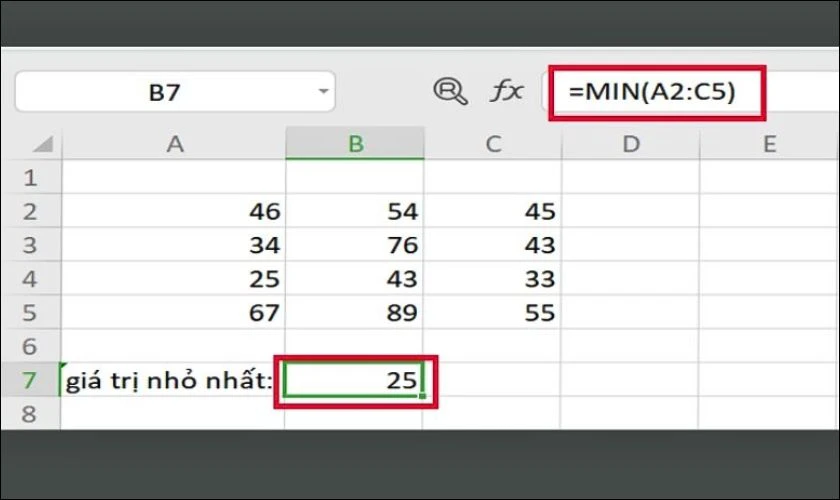
Điểm giống và khác nhau giữa Excel và GG sheet là gì
Google Sheet là một trong những tiện ích được nhiều người biết trên Google Drive. Ứng dụng thường được so sánh với Excel. Tuy nhiên, có những thứ mà Google Sheets làm được mà Excel chưa thể làm được. Hãy cùng tìm hiểu trong bài viết này và xem xét công cụ nào phù hợp với bạn hơn nhé!
Điểm giống nhau của Excel và Google Sheets
Trong những năm gần đây, Microsoft Excel và Google Sheets đã thành 2 ứng dụng phổ biến. Bên cạnh đó, cả hai ứng dụng cũng có những điểm khá tương đồng. Cụ thể:
- Excel và Google Sheets khá giống nhau về công thức và cách tính toán.
- Cả hai đều có dữ liệu ở dạng bảng hay nói cách khác là cột và hàng.
Tuy nhiên, 2 công cụ này có nhiều điểm khác nhau về hình thức, chức năng,... Hãy cùng tìm hiểu điểm khác giữa 2 ứng dụng này tại phần tiếp theo.
Điểm khác nhau của GG Sheet và Excel là gì?
Hiện nay, ngày càng nhiều người chuyển sang dùng Google Sheets nhiều hơn Excel vì những điểm khác biệt sau:
- Google Sheets hiện đang là công cụ bảng tính miễn phí, chỉ cần bạn có tài khoản Google. Còn Microsoft Excel là một công cụ bạn phải trả phí. Khi bạn đăng ký Microsoft 365, bạn phải trả với mức giá 300 nghìn đồng.
- Google Trang tính hỗ trợ làm việc nhóm trực tuyến hiệu quả. Nhờ vậy tăng sự tương tác và nâng cao năng suất và hiệu quả làm việc.
- Google Sheets hỗ trợ người dùng có thể đồng bộ đám mây dữ liệu tốt hơn. Trong khi đó, Microsoft Excel hỗ trợ truy cập ngoại tuyến hiệu quả.
- Bên cạnh đó, khi nói đến những tính năng và chức năng, Excel có ưu thế hơn. Vì Excel là một công cụ mà bạn có thể tải xuống và sử dụng trên hệ thống riêng mình. Bởi vì thế, Excel có nhiều tính năng hơn so với Google Sheets.
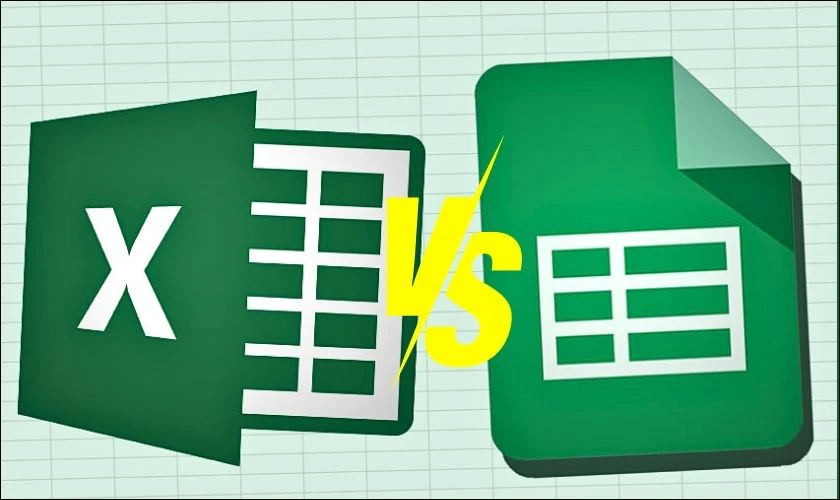
Ưu và nhược điểm của GG Sheet là gì?
Google Sheet cũng có những ưu điểm nổi trội tương tự như Microsoft Excel. Tuy nhiên, công cụ này cũng có một số nhược điểm cần được lưu ý.
Ưu điểm của GG Sheet là gì?
Google Sheets có những tính năng nổi bật giúp cho bạn trong quá trình học tập và làm việc. Khi nói đến những ưu điểm của Google Trang tính thì nhiều vô số kể. Cụ thể:
- Là công cụ online được sử dụng miễn phí.
- Giao diện trang tính đơn giản và dễ dàng sử dụng.
- Nhiều người dùng có thể cùng nhau chỉnh sửa trong cùng một thời điểm.
- Tệp được lưu tự động mà không cần thực hiện bất cứ thao tác nào.
- Sử dụng được cả chế độ trực tuyến và ngoại tuyến kết nối.
- Ứng dụng tích hợp được với hầu hết các ứng dụng trong Google Workspace.
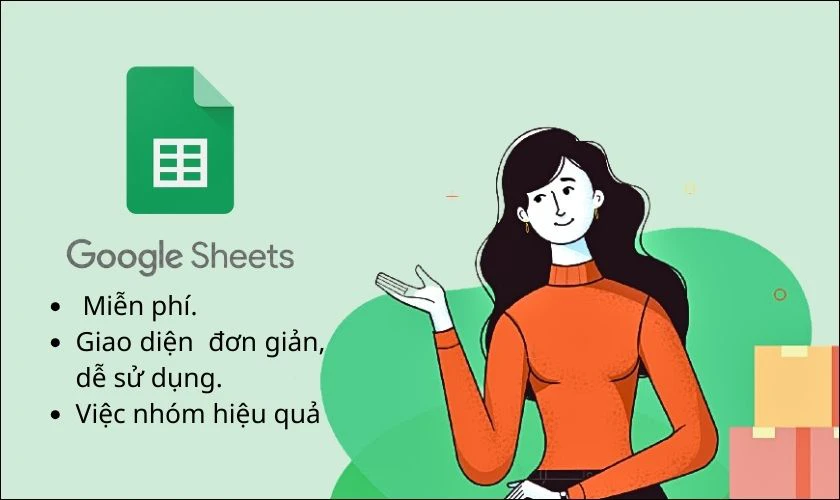
Nhược điểm của GG Sheet là gì?
Ưu điểm tuy nhiều nhưng Google Sheets vẫn còn tồn tại một số nhược điểm như:
- Gặp nhiều vấn đề và rủi ro trong việc xử lý dữ liệu lớn.
- Tính bảo mật không cao nếu như tài khoản Google Sheets bị hacker xâm nhập.
- Trong nhiều trường hợp, Google Trang tính thường gặp phải lỗi khi tải tệp xuống.
Các thắc mắc khác về Google Sheets là gì
Sau khi đã tìm hiểu Google Sheets là gì cũng những tính năng nổi bật. Tại phần này, mình sẽ giải đáp thêm một số thắc mắc về công cụ phổ biến này.
Google Sheets có hoạt động ngoại tuyến được không?
Giờ đây, người dùng có thể làm việc trên Google Sheets khi thiết bị ngoại tuyến. Thậm chí là không có kết nối internet trong Google Drive. Bạn cũng có thể xem trước các tập tin khả dụng ngoại tuyến với chế độ xem trước ngoại tuyến mới.
Hướng dẫn kiểm tra ai đã chỉnh sửa, sử dụng Google Sheets của mình?
Bạn có thể xem lịch sử thay đổi, người đã chỉnh sửa file dữ liệu. Đồng thời cũng có thể khôi phục lại các phiên bản trước đó.
Bước 1: Tại file Excel trên Google Sheets, bạn chọn ô dữ liệu mà bạn muốn xem lịch sử chỉnh sửa.
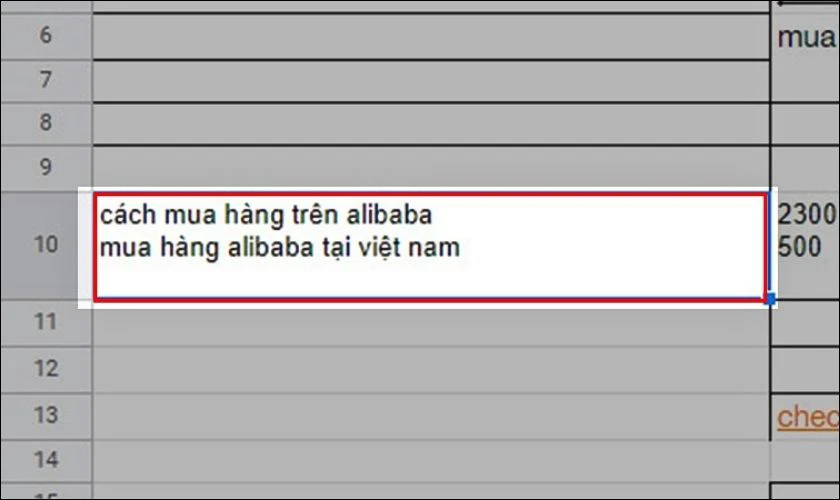
Bước 2: Nhấn Chuột phải và chọn vào Hiển thị lịch sử chỉnh sửa.
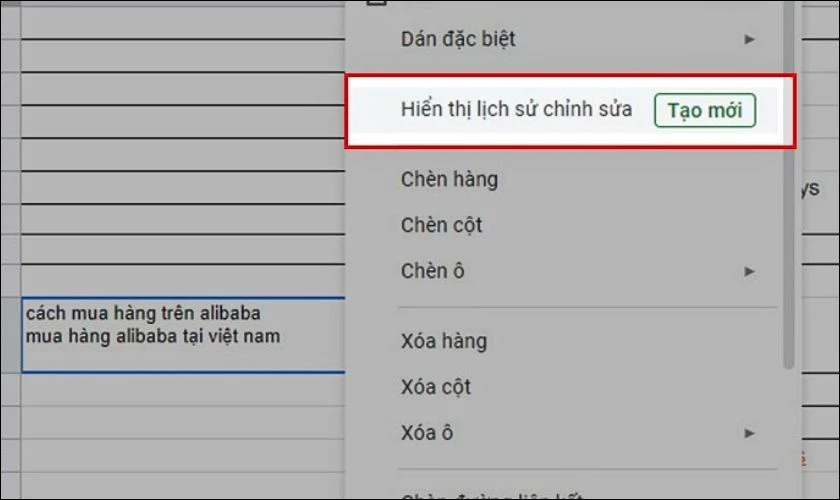
Như vậy, bạn đã có thể xem lịch sử chỉnh sửa ô dữ liệu trên Sheets rồi đấy.
Google Sheets có thể sử dụng trên điện thoại không?
Google Sheets có những ưu thế đa nền tảng. Bạn có thể tham gia Google Sheets bằng máy tính (những chức năng cơ bản đã được hướng dẫn ở trên). Ngoài ra, bạn cũng có thể sử dụng Google Sheets bằng điện thoại. Tuy nhiên, không phải ai cũng dễ dàng sử dụng thành thạo trên chiếc điện thoại của mình.
Kết luận
Trên đây là những thông tin tổng quan về Google Sheets là gì cũng như hướng dẫn sử dụng Google Sheets. Đây thực sự là công cụ hỗ trợ đắc lực, cải thiện năng suất và làm việc nhóm hiệu quả. Không chỉ hỗ trợ về bảng tính mà bạn còn có thể sử dụng cho nhiều mục đích khác nhau. Hy vọng bài viết của Điện Thoại Vui sẽ giúp bạn hiểu rõ hơn về Google Sheets. Bên cạnh đó, ứng dụng linh hoạt các tiện ích của Google Sheets trong công việc thật hiệu quả nhé!
Bạn đang đọc bài viết Google Sheets là gì? Cách sử dụng Google Sheets cơ bản tại chuyên mục Hỏi đáp trên website Điện Thoại Vui.

Tôi là Trần My Ly, một người có niềm đam mê mãnh liệt với công nghệ và 7 năm kinh nghiệm trong lĩnh vực viết lách. Công nghệ không chỉ là sở thích mà còn là nguồn cảm hứng vô tận, thúc đẩy tôi khám phá và chia sẻ những kiến thức, xu hướng mới nhất. Tôi hi vọng rằng qua những bài viết của mình sẽ truyền cho bạn những góc nhìn sâu sắc về thế giới công nghệ đa dạng và phong phú. Cùng tôi khám phá những điều thú vị qua từng con chữ nhé!

